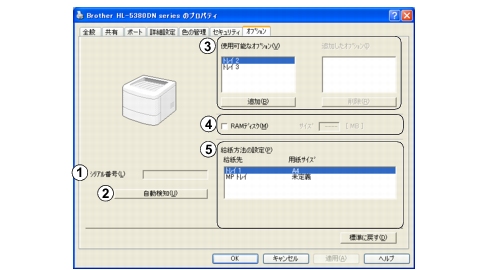本製品にオプション製品を取り付けたり、取りはずしたりしたときに設定します。
|

|
アプリケーションソフトの[ファイル]メニューの[印刷]から表示したプリンタドライバの設定画面では、[オプション]タブが表示されません。プリンタドライバの設定画面は、次の手順で[スタート]メニューから表示してください。
① Windows® XPの場合は、[スタート]メニューから[プリンタとFAX]をクリックします。
Windows® 2000の場合は、[スタート]メニューから[設定]-[プリンタ]の順にクリックします。
Windows Vista®の場合は、[スタート]メニューから[コントロールパネル]をクリックし、[ハードウェアとサウンド]の[プリンタ]をクリックします。
② 「Brother HL-5380DN series」のアイコンを右クリックし、[プロパティ]をクリックします。
③ [オプション]タブをクリックします。
|

または

をクリックして、変更した設定を確定します。標準(初期)設定に戻すときは

をクリックします。
①シリアル番号
[自動検知]をクリックすると、認識されたシリアル番号が表示されます。
認識されなかった場合は、「--------」と表示されます。
②自動検知
自動検知機能は、現在取り付けられているオプション製品を自動で認識し、オプション製品の設定を自動で行います。
|

|
自動検知機能は、本製品の状態によっては利用できない場合があります。
|
③使用可能なオプション
オプションの設定を追加、削除します。
「使用可能なオプション」欄のリストから本製品に取り付けたオプション製品をクリックし、

をクリックします。
「追加したオプション」欄にオプション製品が追加されます。

をクリックすると、「追加したオプション」欄で選択しているオプション製品が「使用可能なオプション」欄のリストに戻ります。
④RAMディスク
RAMディスクの容量を表示します。「RAMディスク」チェックボックスをチェックして

をクリックします。
本製品にRAMディスクを設定した場合、チェックします。
RAMディスク設定については、「メモリ(RAMディスク)容量を設定する」

を参照してください。
自動検出機能によって、「RAMディスク」設定が認識された場合、RAMディスクの容量が表示されます。「RAMディスク」チェックボックスがチェックされている場合、「セキュリティ印刷」が設定可能となります。詳細は「セキュリティ印刷」

を参照してください。
⑤給紙方法の設定
自動検出機能によって認識したそれぞれの記録紙トレイの用紙サイズを表示しています。